Win10电脑中Wi-Fi功能消失?一文教你轻松找回
更新日期:2024-04-10 17:04:15
来源:转载
手机扫码继续观看

--><?xml encoding="UTF-8">
在使用win10系统的过程中,若发现电脑的Wi-Fi功能消失不见,该如何处理这一问题呢?本文将为小伙伴们提供详尽的解决方案,帮助您找回并恢复win10电脑的Wi-Fi连接功能,下面一起来看看吧。
解决方法
方法一:
1、点击左下角任务栏中的"开始",选择菜单列表中的"设置"。

2、进入到新的界面后,点击其中的"网络和Internet"选项。

3、随后点击"更改网络设置"中的"更改适配器选项"。

4、右击"以太网",将其"启用"即可。

方法二:
1、"win+i"快捷键进入到"设置"界面中,点击其中的"网络和Internet"选项。
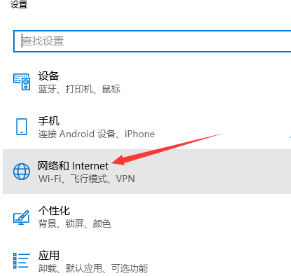
2、随后点击左侧栏中的"状态"选项,再点击右侧中的"网络重置"。
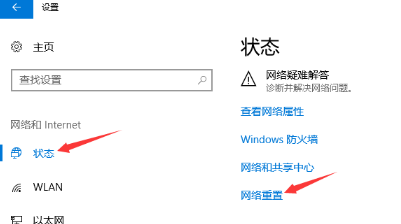
3、然后点击"立即重置"。

4、最后会弹出一个提示窗口,点击"是"即可。

扩展阅读
| 网络设置 | |||
| 开启显卡硬件加速 | optimization服务占用 | ||
- monterey12.1正式版无法检测更新详情0次
- zui13更新计划详细介绍0次
- 优麒麟u盘安装详细教程0次
- 优麒麟和银河麒麟区别详细介绍0次
- monterey屏幕镜像使用教程0次
- monterey关闭sip教程0次
- 优麒麟操作系统详细评测0次
- monterey支持多设备互动吗详情0次
- 优麒麟中文设置教程0次
- monterey和bigsur区别详细介绍0次
系统下载排行
周
月
其他人正在下载
更多
安卓下载
更多
手机上观看
![]() 扫码手机上观看
扫码手机上观看
下一个:
U盘重装视频






